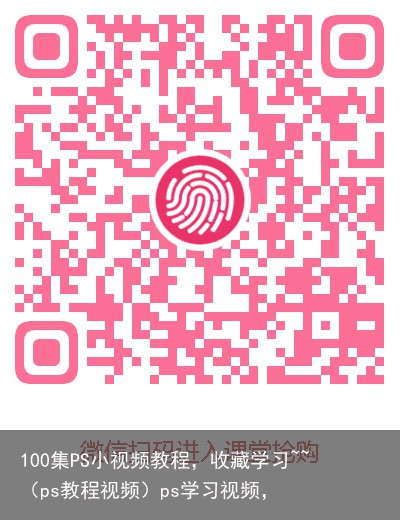Photoshop基础知识(ps基本知识的了解)ps基础知识学习,
复制文件
对于已经打开的文件,可以使用“图像>复制”菜单命令,将当前文件复制一份来。当我们想要一个原始效果作为对比时,可以使用该命令复制出当前效果的文档,然后在另一个文档上进行操作
储存文件
当我们对一个文档进行了编辑,我们可能需要将当前操作保存到当前文档中。这时我们需要执行“文件>存储”命令(快捷键Ctrl+S)。如果文档储存时没有弹出任何窗口,则会以原始位置进行存储。存储时将保留所做的更改,并且会替换掉上一次保存的文件。
当然想要对已经储存过的文档更换位置、名称或者格式进行储存,也可以执行“文件>存储为”菜单命令(快捷键Shift+Ctrl+S)打开“另存为”窗口,在这里进行储存位置、文件名、保存类型的设置,设置完毕后单击“保存”按钮。
存储格式的选择
储存文件时,在弹出的“另存为”窗口的“保存类型”下拉菜单中可以看到很多种格式可以选择。但并不是每种格式都经常使用,选择哪种格式才是正确的呢?下面我们来认识几种常见的图像格式。
PSD:Photoshop源文件格式,保存所有图层内容
GIF:动态图片、网页元素
JPG:最常用的图像格式,方便储存、浏览、上传
TIFF:高质量图像,保存通道和图层
PNG:透明背景、无损压缩
PDF:电子书
快速导出为
执行 “文件>导出>快速导出为PNG”命令,可以非常快速的将当前文件导出为PNG格式。但这个命令还能快速将文件导出为其他格式,执行 “文件>导出>导出首选项”命令,在弹出的窗口中可以设置快速导出的格式,在下拉列表中还可以看到JPG、GIF、SVG格式。选择不同的格式,在右侧可以进行相应参数的设置,例如设置为JPG,设置完成后在“文件>导出”菜单下就出现了“快速导出为JPG”命令。
导出为特定格式、特定尺寸
“导出为”命令可以方便的将文件导出为特定格式、特定尺寸的图片文件。对要导出的文件执行“文件>导出>导出为”命令,在弹出的窗口中可以进行导出文件的格式、图像大小、画布大小等参数进行设置,随着参数的设置还可以在窗口中预览导出效果,设置完毕后单击“全部导出”按钮。
关闭文件
执行“文件>关闭”菜单命令(快捷键:Ctrl+W)可以关闭当前所选的文件。单击文档窗口右上角的“关闭”按钮 ,也可关闭所选文件。执行“文件>关闭全部”菜单命令或按Alt+Ctrl+W组合键可以关闭所有打开的文件。
————————————————END————————————————
 支付宝扫一扫
支付宝扫一扫 微信扫一扫
微信扫一扫